写ルンですは、自分でデータ化できます。
お店に頼らなくても、スマホやパソコンを使えば、自宅で写真を取り込んで保存・共有まで完結できます。
使う道具は
など手軽に揃えられるものばかり。
方法も、フィルムを取り出してスキャンし、スマホやPCに保存するだけとシンプルです。
費用も、アプリを使えば無料で済むケースもあり、コストを抑えたい人にぴったり。
「難しそう」「機材が高そう」
と感じていた人も、やり方さえ知れば気軽にチャレンジできます。
現像の待ち時間もなく、自分の好きなタイミングで作業できるので、SNS投稿や写真整理もスムーズです。
仕上がりの画質にこだわるならパソコン、高速で手軽に済ませたいならスマホ。
自分のスタイルに合わせて方法を選べば、写ルンですの写真をもっと自由に楽しめます。
自分の手でデータ化する楽しさと、仕上がった写真の愛おしさ。
そのどちらも感じられる方法が、ちゃんと用意されています。
- 写ルンですの写真を自分でデータ化する具体的な方法
- スマホやパソコンを使って写真を取り込む手順とコツ
- お店に出す場合との違いや、費用を安くするポイント
- データ化した写真をきれいに保存・活用するアイデア
写ルンですのデータ化を自分でする方法と必要なもの

引用:写ルンです|富士フイルム
- 写ルンですは自分でデータ化できる!仕組みと基本の考え方
- 自分でできる!写ルンですのデータ化の流れと手順
- 自宅で使える!データ化に必要な道具と準備するもの
- スマホで携帯に移す方法とデータ化のコツ
- パソコンでデータ化する方法とおすすめスキャナー
- フィルムを安全に取り出すやり方と注意点
- データ化で失敗しやすい原因と上手くいくコツ
写ルンですは自分でデータ化できる!仕組みと基本の考え方
写ルンですの写真は、自分でデータ化できます。
しかも、やってみると意外と簡単で、特別なスキルもいりません。
写ルンですはレンズ付きフィルムカメラで、撮り終わったら中のフィルムを取り出して「現像」することで写真になります。
でも、現像って「プリントする」だけじゃなく、フィルムの中身を「画像データに変える」こともできるんです。
これが「データ化」と呼ばれる作業です。
しかも、最近はこの「データ化」だけを自分でやる人が増えています。
SNSにアップしたい人や、手軽にスマホに入れたい人は、わざわざお店に出さずに、自宅でパパッと済ませてしまうケースが多いんです。
仕組みとしては、写ルンですの中のフィルムをスキャナーや専用アプリを使ってデジタル画像にするだけ。
現像=お店というイメージがありますが、「データ化」だけなら自分でもできちゃいます。
自分でできる!写ルンですのデータ化の流れと手順
やることは3ステップだけです。
写ルンですからフィルムを取り出して、スキャンして、スマホやパソコンに取り込むだけ。
1つ目は、フィルムの取り出し。
写ルンですの裏ぶたを開けて、中にある35mmフィルムを取り出します。
ちょっと固いので、マイナスドライバーやコインがあると便利です。
2つ目は、スキャン。
このフィルムを専用のフィルムスキャナーにセットして、画像データに変換します。
家庭用スキャナーでも対応している機種があるので、家にあれば試す価値ありです。
スキャナーがなければ、スマホアプリを使って「フィルムを撮影する」という方法もあります。
3つ目は、データの取り込み。
スキャンした画像をスマホやパソコンに保存すれば、SNSにアップしたり友達とシェアしたりできます。
これだけで、写ルンですの写真を自分でデータ化することができます。
自宅で使える!データ化に必要な道具と準備するもの
必要な道具は、意外とシンプルです。
まず絶対に必要なのが「フィルムスキャナー」または「スマホ用スキャンアプリ」。
スキャナーは価格帯もいろいろあって、1万円前後で買えるものも多いです。
もし予算を抑えたいなら、無料のスキャンアプリも人気があります。
アプリなら「Photomyne」や「FilmLab」などが使いやすいです。
ただし、アプリで読み取るには、ネガフィルムを明るく照らす「ライトボックス」もあると便利。
白い紙を照明の上に置いて代用する人もいます。
他にあると安心なのが、フィルムのホコリを取るブロアーや手袋。
指紋やホコリがつくと、スキャンの仕上がりに影響するからです。
パソコンやスマホも、もちろん必要です。
データを保存したり、SNSに投稿するためのデバイスとして使います。
スマホで携帯に移す方法とデータ化のコツ
スマホで写ルンですの写真を取り込む方法もあります。
実はパソコンがなくてもスマホだけで完結できるんです。
やり方は簡単で、スキャンアプリを使ってネガフィルムを撮影するだけ。
ライトボックスの上にフィルムを置いて、アプリを起動して撮影すると、自動で色を反転してくれます。
撮影のコツとしては、周りの光をなるべく遮ること。
暗い部屋で、ライトボックスの明かりだけで撮るときれいに読み取れます。
データ化した写真はそのままスマホ内に保存されます。
GoogleフォトやiCloudにアップロードもできるので、友達とシェアしたり、後から見返したりも簡単です。
写真を加工したいときも、スマホアプリならすぐ編集できるのがいいところ。
明るさを調整したり、フィルターをかけるだけで雰囲気のあるレトロ写真に仕上がります。
費用もかからず、アプリだけで完結できるので、スマホ派の人にはぴったりの方法です。
パソコンでデータ化する方法とおすすめスキャナー
パソコンを使えば、高画質でしっかりデータ化できます。
スマホよりもスキャナーの性能が高いので、仕上がり重視の人にはぴったりです。
まず準備するのは、フィルムスキャンに対応したスキャナーと、画像を保存・編集できるパソコン。
スキャナーは「Plustek OpticFilm」や「Kenko KFS-14DF」などが定番です。
どちらもネガフィルム対応で、写ルンですのフィルムもキレイに読み取れます。
スキャナーにフィルムをセットし、付属のソフトを使ってスキャン開始。
設定では「ネガフィルム」「カラー」「解像度300dpi以上」がおすすめです。
画像はJPGやPNG形式で保存でき、そのままSNS投稿や印刷にも使えます。
色味や明るさの補正も、パソコンだと細かく調整できるのが魅力です。
やや準備は必要ですが、一度使い方を覚えれば作業はスムーズにできます。
高画質で残したい人や、大量にスキャンしたい人はパソコンでの方法がおすすめです。
フィルムを安全に取り出すやり方と注意点
フィルムの取り出しは、落ち着いて丁寧にやれば大丈夫です。
無理にこじ開けたりすると、フィルムが傷んでしまうことがあるので注意が必要です。
まずは写ルンですの裏面をチェック。
上下にあるツメを外し、背面カバーを開けていきます。
工具を使うならマイナスドライバーやコインが便利。
レンズ側を下にして、ゆっくりと開けていくと中の35mmフィルムが見えてきます。
このとき、強く押し込んだり引っ張ったりしないようにします。
フィルムを触るときは、指紋がつかないよう手袋を使うのがベスト。
手袋がなければ、指先でフィルム面を触らないよう気をつけましょう。
ネガの端を持ってそっと取り出し、ケースにしまえば準備完了です。
明るい場所で作業すると細かい部分も見えやすく、破損を防ぎやすくなります。
慣れていない人でも、工程を守れば安全に取り出せます。
データ化で失敗しやすい原因と上手くいくコツ
データ化がうまくいかない原因は、意外とシンプルなことが多いです。
たとえば、フィルムにホコリがついていたり、逆向きにスキャンしてしまうケースがよくあります。
最初にフィルムを軽くブロアーで吹いておくと、ホコリによる白い点や線を防げます。
また、スキャン時にフィルムが斜めになっていたり、裏表を間違えると、画像がぼやけたり色がおかしくなったりします。
セットするときは、左右の向きと絵柄の上下をよく確認しましょう。
スキャン後の画像が暗いと感じたときは、明るさとコントラストの調整も大事です。
スキャナーのソフトで基本調整ができるので、いろいろ試してベストな状態に整えてみてください。
スマホアプリでも同じで、照明の当て方や角度で仕上がりが変わります。
ライトを真上から当てるようにすると、色が均一に出やすくなります。
少しの工夫で仕上がりが大きく変わるので、焦らず丁寧に作業するのがコツです。
写ルンですのデータ化を自分でするときの費用・クオリティ・手間の比較
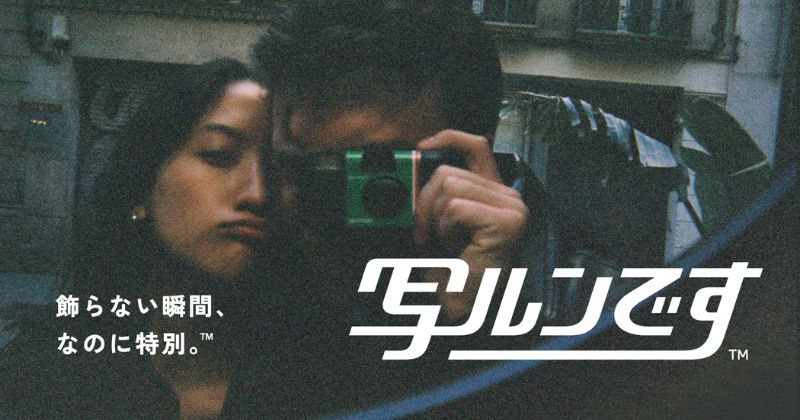
引用:写ルンです|富士フイルム
- お店と自分でデータ化する場合の違いと特徴
- データ化のみの料金と安く仕上げるポイント
- スマホ・パソコン別の画質の違いと調整のコツ
- データ化した写真の活用アイデアと保存のコツ
- まとめ:写ルンですを自分でデータ化するならスマホとパソコンの活用がおすすめ
お店と自分でデータ化する場合の違いと特徴
コストを抑えて自由に楽しみたいなら、自分でデータ化する方法がおすすめです。
お店に頼むと、手間いらずで仕上がりも安定しています。
ただし、料金が高めだったり、仕上がりまでに数日〜1週間かかることが多いです。
一方、自分でやる場合は多少の準備や作業が必要ですが、慣れればスムーズにできます。
自分のペースで進められるのも魅力です。
お店だと、CDに焼かれたり、オンライン納品になることが多いですが、自分でやればスマホにも直接保存できて便利です。
SNSへの投稿や、写真加工アプリへの連携もラクにできます。
また、色味や明るさの調整も自分好みにできるので、写真にこだわりたい人にもぴったりです。
費用・時間・自由度を比べると、自分でデータ化する方法にはたくさんのメリットがあります。
データ化のみの料金と安く仕上げるポイント
データ化だけなら、安く抑える方法はちゃんとあります。
お店に依頼すると、データ化のみでも1本800〜1,200円ほどが相場です。
フィルムの現像代と合わせると、1,500円以上になることも少なくありません。
でも、自分でやれば初期費用こそかかりますが、1本あたりのコストはグッと下がります。
たとえば、アプリを使ったスマホ撮影なら、無料または数百円で済みます。
100円ショップのルーペやライトボックスを活用すれば、コストをさらに抑えることもできます。
中古のスキャナーや簡易キットを探すのもひとつの手です。
ネットフリマやオークションを使えば、思わぬ掘り出し物に出会えることもあります。
1本だけならお店でもいいかもしれませんが、何本も撮るなら、自分でデータ化するほうが確実に安くなります。
スマホ・パソコン別の画質の違いと調整のコツ
画質にこだわるなら、パソコン+スキャナーの組み合わせが有利です。
スマホは手軽でスピーディーですが、解像度や細かい色の再現力ではやや劣ります。
特に逆光や暗めのコマは、スマホだとディテールが飛びやすいです。
パソコンならスキャナーの性能を活かして、色の深みや明るさのバランスも細かく調整できます。
レトロ感やフィルム独特の粒子感をそのまま残したい人には、パソコンでのスキャンがぴったりです。
とはいえ、スマホでも明るさや色調整アプリを使えば、十分キレイな写真になります。
照明をしっかり当てたり、ホコリを払うだけでも仕上がりは大きく変わります。
画質重視ならパソコン、手軽さ重視ならスマホ。
自分の使い方に合わせて、ベストな方法を選んでみてください。
データ化した写真の活用アイデアと保存のコツ
データ化ができたら、写真の楽しみ方はぐっと広がります。
SNSにアップしてシェアするのはもちろん、アルバムアプリで整理したり、フォトブックを作ったりもできます。
たとえば、旅行の思い出を1冊の冊子にしてプレゼントするのも素敵ですよね。
また、プリントして部屋に飾るのもおすすめです。
スマホやパソコンに取り込んだ写真は、加工アプリで色味を調整したり、フィルターをかけてさらに自分らしくアレンジできます。
保存については、クラウドにバックアップを取っておくと安心です。
GoogleフォトやiCloud、外付けHDDなどを活用すれば、万が一スマホが壊れてもデータは守られます。
フォルダごとに整理したり、日付や場所で名前をつけておくと、あとから見返すのもラクになります。
せっかくの思い出が消えてしまわないように、こまめな保存と整理を心がけてくださいね。
まとめ:写ルンですのデータ化を自分でするならスマホとパソコンの活用がおすすめ
写ルンですの写真は、自分の手で、ちゃんとデータ化できます。
しかも思っているよりずっと簡単で、必要な道具も揃えやすく、費用も抑えられます。
スマホでサクッとスキャンしてもいいし、パソコンとスキャナーで本格的に仕上げることもできます。
お店に頼らず、自宅でゆっくり、自分のペースで取り込めるのも嬉しいポイントです。
アプリを使えば無料で始められますし、こだわりたくなったら道具を少しずつ揃えていけば大丈夫。
むずかしい知識や技術は必要ありません。
やり方さえ分かれば、誰でもきれいに仕上げられます。
「自分にもできるかな」と感じていたなら、今が一歩踏み出すチャンスです。
道具が手元にあれば、今すぐ写真をスキャンして、スマホやパソコンに残せます。
でも、もし「また今度でいいか」と後回しにしてしまえば…
時間が経つほど、フィルムは劣化し、せっかくの思い出が失われるかもしれません。
その一方で、今日から始めれば、大切な写真をずっとキレイなまま残せます。
自分でデータ化する楽しさと満足感を、あなたもきっと味わえますよ。

